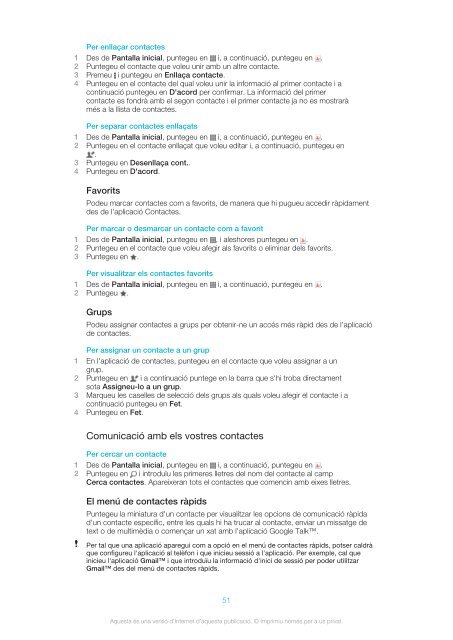Sony Ericsson Mobile Communications AB
Sony Ericsson Mobile Communications AB
Sony Ericsson Mobile Communications AB
You also want an ePaper? Increase the reach of your titles
YUMPU automatically turns print PDFs into web optimized ePapers that Google loves.
Per enllaçar contactes<br />
1 Des de Pantalla inicial, puntegeu en i, a continuació, puntegeu en .<br />
2 Puntegeu el contacte que voleu unir amb un altre contacte.<br />
3 Premeu i puntegeu en Enllaça contacte.<br />
4 Puntegeu en el contacte del qual voleu unir la informació al primer contacte i a<br />
continuació puntegeu en D'acord per confirmar. La informació del primer<br />
contacte es fondrà amb el segon contacte i el primer contacte ja no es mostrarà<br />
més a la llista de contactes.<br />
Per separar contactes enllaçats<br />
1 Des de Pantalla inicial, puntegeu en i, a continuació, puntegeu en .<br />
2 Puntegeu en el contacte enllaçat que voleu editar i, a continuació, puntegeu en<br />
.<br />
3 Puntegeu en Desenllaça cont..<br />
4 Puntegeu en D'acord.<br />
Favorits<br />
Podeu marcar contactes com a favorits, de manera que hi pugueu accedir ràpidament<br />
des de l'aplicació Contactes.<br />
Per marcar o desmarcar un contacte com a favorit<br />
1 Des de Pantalla inicial, puntegeu en , i aleshores puntegeu en .<br />
2 Puntegeu en el contacte que voleu afegir als favorits o eliminar dels favorits.<br />
3 Puntegeu en .<br />
Per visualitzar els contactes favorits<br />
1 Des de Pantalla inicial, puntegeu en i, a continuació, puntegeu en .<br />
2 Puntegeu .<br />
Grups<br />
Podeu assignar contactes a grups per obtenir-ne un accés més ràpid des de l'aplicació<br />
de contactes.<br />
Per assignar un contacte a un grup<br />
1 En l'aplicació de contactes, puntegeu en el contacte que voleu assignar a un<br />
grup.<br />
2 Puntegeu en i a continuació puntege en la barra que s'hi troba directament<br />
sota Assigneu-lo a un grup.<br />
3 Marqueu les caselles de selecció dels grups als quals voleu afegir el contacte i a<br />
continuació puntegeu en Fet.<br />
4 Puntegeu en Fet.<br />
Comunicació amb els vostres contactes<br />
Per cercar un contacte<br />
1 Des de Pantalla inicial, puntegeu en i, a continuació, puntegeu en .<br />
2 Puntegeu en i introduïu les primeres lletres del nom del contacte al camp<br />
Cerca contactes. Apareixeran tots el contactes que comencin amb eixes lletres.<br />
El menú de contactes ràpids<br />
Puntegeu la miniatura d'un contacte per visualitzar les opcions de comunicació ràpida<br />
d'un contacte específic, entre les quals hi ha trucar al contacte, enviar un missatge de<br />
text o de multimèdia o començar un xat amb l'aplicació Google Talk.<br />
Per tal que una aplicació aparegui com a opció en el menú de contactes ràpids, potser caldrà<br />
que configureu l'aplicació al telèfon i que inicieu sessió a l'aplicació. Per exemple, cal que<br />
inicieu l'aplicació Gmail i que introduïu la informació d'inici de sessió per poder utilitzar<br />
Gmail des del menú de contactes ràpids.<br />
51<br />
Aquesta és una versió d'Internet d'aquesta publicació. © Imprimiu només per a ús privat.